فہرست کا خانہ
مائیکروسافٹ ایکسل میں، ایک کالم کی بنیاد پر ڈپلیکیٹ قطاروں کو ہٹانے کی ضرورت کو تلاش کرنا معمول کی بات ہے۔ ہم مقاصد کو پورا کرنے کے لیے فارمولے داخل کر سکتے ہیں، نمایاں ٹولز کا اطلاق کر سکتے ہیں یا VBA کوڈز استعمال کر سکتے ہیں۔ اس آرٹیکل میں، آپ کو صرف مناسب مثالوں اور مثالوں کے ساتھ ایک کالم کی بنیاد پر ڈپلیکیٹ قطاروں کو حذف کرنے کی تمام تیز ترین تکنیکوں کا پتہ چل جائے گا۔
پریکٹس ورک بک ڈاؤن لوڈ کریں
آپ مندرجہ ذیل ایکسل کتاب کو ڈاؤن لوڈ کر سکتے ہیں جسے ہم نے اس مضمون کو تیار کرنے کے لیے استعمال کیا ہے۔
ایک کالم کی بنیاد پر ڈپلیکیٹ قطاریں ہٹائیں.xlsm
3 ایکسل میں ایک کالم کی بنیاد پر ڈپلیکیٹ قطاروں کو ہٹانے کے مناسب طریقے
1۔ ایکسل اسپریڈشیٹ میں 'ڈپلیکیٹس ہٹائیں' ٹول کا استعمال کریں
آئیے پہلے ڈیٹاسیٹ سے تعارف کرائیں۔ درج ذیل ٹیبل یا چیٹ چیریٹی فنڈ کے لیے کچھ تفصیلی ڈیٹا کی نمائندگی کر رہی ہے۔ متعلقہ کالم عطیہ دہندگان کے متعدد ناموں، ان کے عطیہ کی رقم، عطیہ کی تاریخوں اور ان کے عطیات کے ذرائع کے ساتھ پڑے ہیں۔

ہم یہاں کیا کریں گے وہ ہے ڈپلیکیٹ قطاروں کو ہٹانا صرف عطیہ دہندگان کے ناموں کی بنیاد پر۔ اس کا مطلب ہے کہ ہم عطیہ دہندگان کے ناموں کو فلٹر کریں گے اور ہر ایک منفرد نام کے ساتھ متعلقہ قطاروں کے ساتھ ان کی پہلی موجودگی سے نکالیں گے۔
📌 مرحلہ 1:
➤ پہلے پوری میز کو منتخب کریں۔
➤ ڈیٹا ٹیب یا ربن کے نیچے، ڈیٹا ٹولز<4 سے ڈپلیکیٹس کو ہٹا دیں ٹول کو منتخب کریں۔> ڈراپ ڈاؤن۔

📌 مرحلہ2:
➤ ایک ڈائیلاگ باکس ظاہر ہوگا۔ کالم اختیارات سے، Donor پر ایک چیک لگائیں اور دیگر اختیارات کو بغیر نشان کے چھوڑ دیں۔
➤ دبائیں OK ۔

اور آپ کو ایک پاپ اپ پیغام کے ساتھ مندرجہ ذیل آؤٹ پٹ ملیں گے جو واپسی کی قدروں کی حیثیت کو ظاہر کرتا ہے۔
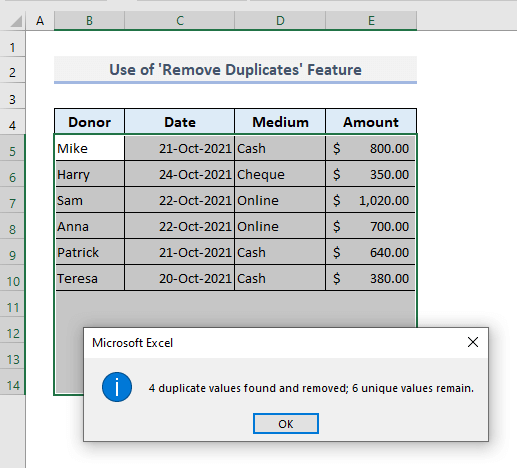
<3 پر کلک کریں>ٹھیک ہے اور اب آپ فلٹر شدہ ڈیٹا کو تمام ڈپلیکیٹ قطاروں کے ساتھ دیکھ رہے ہیں۔

مزید پڑھیں: ہٹانے کا طریقہ ایکسل میں ڈپلیکیٹ قطاریں
2۔ ایک کالم کی بنیاد پر ڈپلیکیٹس کو ہٹانے کے لیے فلٹر کے اختیارات کا اطلاق کریں
اب ہم کسی شرط کی بنیاد پر ڈپلیکیٹس کی تعداد معلوم کرنے کے لیے COUNTIF فنکشن کا استعمال کریں گے اور آؤٹ پٹ نیچے دکھائے جائیں گے۔ کالم F میں ڈپلیکیٹس ہیڈر۔ پھر ہم ڈیٹا ٹیبل کے تمام ہیڈرز میں فلٹر اختیارات کا اطلاق کریں گے اور COUNTIF فنکشن کے آؤٹ پٹ کے لحاظ سے ڈپلیکیٹ قطاروں کو فلٹر کریں گے۔
<15
📌 مرحلہ 1:
➤ سیل F5 میں، درج ذیل فارمولہ ٹائپ کریں:
=COUNTIF($B$5:$B5,B5) 
📌 مرحلہ 2:
➤ دبائیں 3 ڈپلیکیٹ کے طور پر شمار کیا جائے گا۔
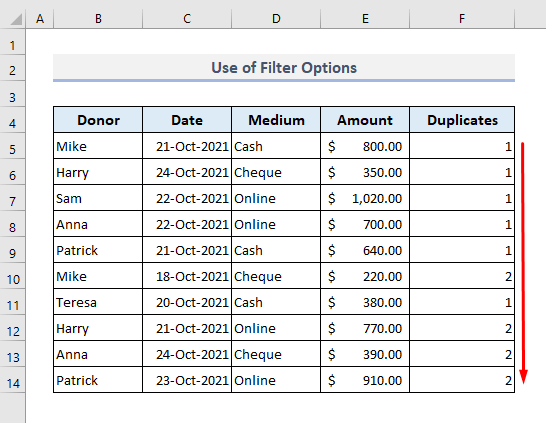
📌 مرحلہ 3:
➤ اب منتخب کریں پوری میز۔
➤ ہوم ٹیب کے تحت، چھانٹیں اور ترتیب دیں سے فلٹر کمانڈ منتخب کریں۔ فلٹر میں ڈراپ ڈاؤن ترمیم کرنا کمانڈز کا گروپ۔
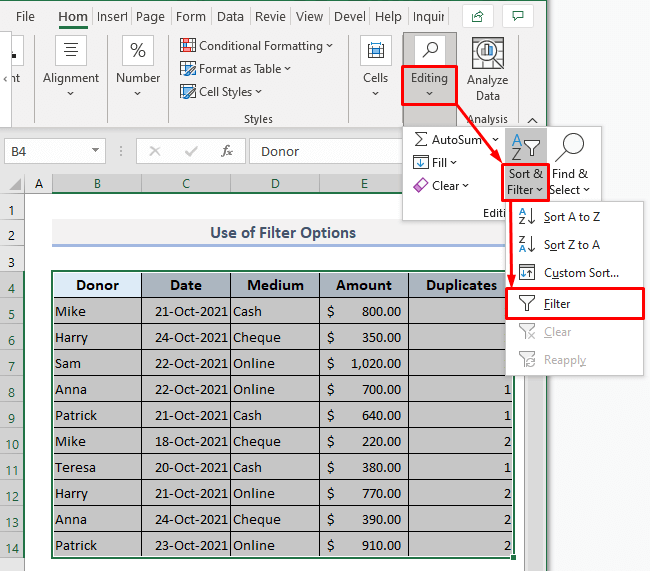
ہمارے پاس مندرجہ ذیل ڈیٹا ٹیبل میں تمام ہیڈرز کے لیے فلٹر بٹن تفویض کیے جائیں گے۔
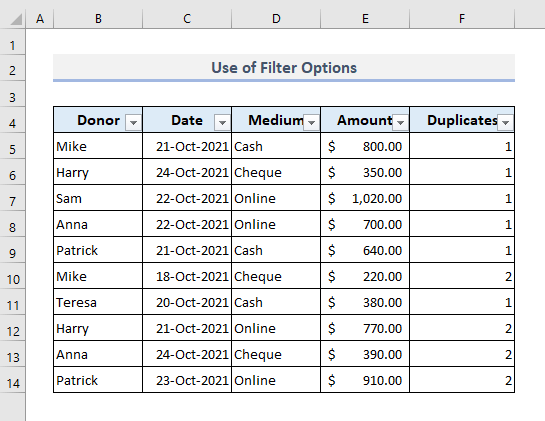
📌 مرحلہ 4:
➤ ڈپلیکیٹس ہیڈر اور فلٹر میں ڈراپ ڈاؤن پر کلک کریں۔ متعلقہ کالم کے لیے آپشنز کھل جائیں گے۔
➤ سب کو منتخب کریں ٹیب کے نیچے، آپشن '1' سے نشان ہٹا دیں۔
➤ دبائیں ٹھیک ہے اور آپ کا کام ہو گیا۔

آپ کو ڈپلیکیٹ قطاریں نظر آئیں گی جیسا کہ ذیل میں دکھایا گیا ہے۔
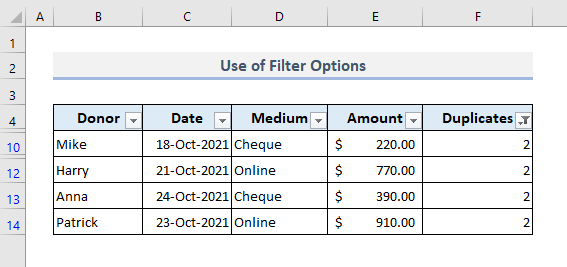
📌 مرحلہ 5:
➤ اب تمام ڈپلیکیٹ قطاروں کو حذف کریں جن میں پورے ڈیٹا شامل ہیں۔
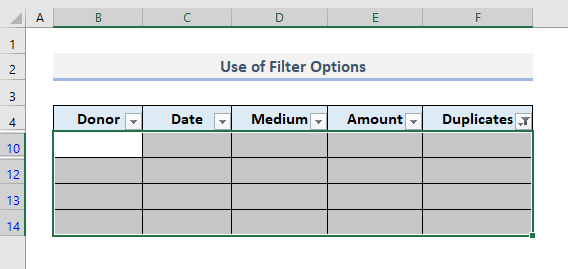
➤ کالم F میں ڈپلیکیٹس ہیڈر سے فلٹر کے اختیارات کو دوبارہ کھولیں۔
➤ آپشن '1' صرف پر چیک کریں۔
➤ آخری بار ٹھیک ہے دبائیں۔

آخر میں، آپ کو تمام منفرد قطاریں ملیں گی جیسا کہ ذیل کی تصویر میں دکھایا گیا ہے۔ اب آپ ہیڈر سے فلٹر کے بٹن کو ہٹا سکتے ہیں اور اس کے نتیجے میں ڈیٹا وہی ہوگا جیسا کہ ہم نے پہلے ہی ڈپلیکیٹ قطاروں کو حذف کر دیا ہے۔
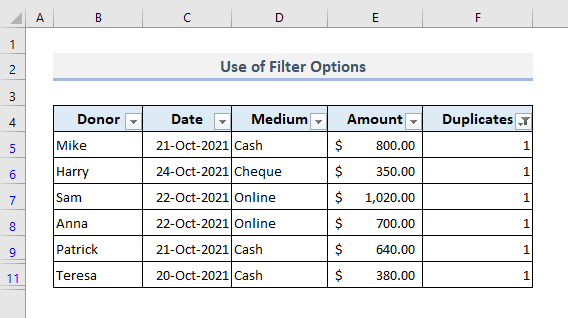
مزید پڑھیں: ایکسل میں معیار کی بنیاد پر ڈپلیکیٹس کو کیسے ہٹایا جائے
3۔ ایکسل میں ایک کالم کی بنیاد پر ڈپلیکیٹس کو ہٹانے کے لیے VBA کوڈز چلائیں
ہمارے آخری طریقہ میں، ہم ایک میکرو کی وضاحت کرنے کے لیے کچھ VBA کوڈز داخل کریں گے جو ڈپلیکیٹس کو ہٹا دے گا پہلا کالم۔
📌 مرحلہ 1:
➤ شیٹ نام پر دائیں کلک کریں۔ (Sheet3) پہلے اور آپ کو کچھ Sheet آپشنز ملیں گے۔
➤ منتخب کریں View Code .
A VBA ونڈو ظاہر ہوگی جہاں ہمیں کوڈز داخل کرنے ہوں گے۔
25>
📌 مرحلہ 2:
➤ VBA ونڈو میں، درج ذیل کوڈز پیسٹ کریں:
3172

📌 مرحلہ 3:
➤ اب اپنی Excel شیٹ پر واپس جائیں۔
➤ پورے ڈیٹا ٹیبل کو منتخب کریں۔
➤ سے ڈیولپر ٹیب، میکروز کمانڈ دبائیں

📌 مرحلہ 4:
➤ Macro ونڈو میں، Macro نام خود بخود تفویض ہو جائے گا۔
➤ چلائیں پر کلک کریں اور آپ کا کام ہو گیا۔ اقدامات کے ساتھ۔
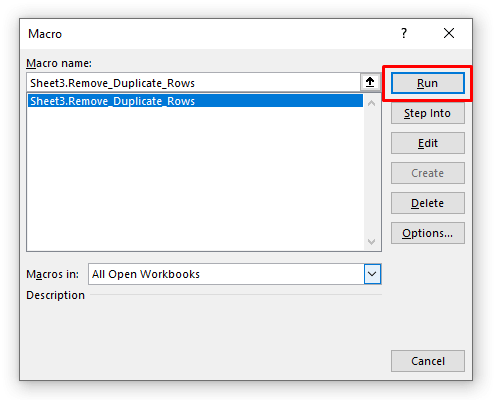
جیسا کہ نیچے اسکرین شاٹ میں ہے، ہم صرف پہلے کالم کی بنیاد پر منفرد قطاریں تلاش کریں گے۔ اور ڈپلیکیٹ قطاریں فوراً غائب ہو جائیں گی۔

مزید پڑھیں: VBA کا استعمال کرتے ہوئے ایکسل میں ڈپلیکیٹ کیسے ہٹائیں
اختتامیہ الفاظ
مجھے امید ہے کہ مذکورہ بالا تمام آسان طریقے اب آپ کو اپنی ایکسل اسپریڈشیٹ میں ان کو لاگو کرنے میں مدد کریں گے جب آپ کو ڈپلیکیٹ قطاروں کو ہٹانا ہوگا اور صرف منفرد قطاریں تلاش کرنی ہوں گی۔ اگر آپ کے کوئی سوالات یا رائے ہیں، تو براہ کرم مجھے تبصرے کے سیکشن میں بتائیں۔ یا آپ اس ویب سائٹ پر ایکسل فنکشنز سے متعلق ہمارے دوسرے مضامین دیکھ سکتے ہیں۔

